روابط سريعة
في عالمنا المُتصل والمُتنوع من الأجهزة الذكية والتقنيات المُتقدمة، قد ترغب أحيانًا في الوصول إلى ملفات Linux التي لديك من أجهزة Android و iOS دون استخدام USB أو أي وسيلة سلكية.. يُعَدُّ تبادل الملفات عبر الشبكة واحدة من الأساليب الرائعة للاستفادة من القدرات المُختلفة لهذه الأنظمة وتحقيق أقصى استفادة منها. تُعد مشاركة الشبكة طريقة سهلة حقًا لمشاركة الملفات أو المجلدات أو محركات الأقراص بأكملها عبر الأجهزة الموجودة على نفس الشبكة. ولكن بمجرد إعداد مشاركة الشبكة، ستحتاج أيضًا إلى معرفة كيفية الوصول إلى هذه الملفات.
في هذا المقال، سنستكشف كيفية الوصول بسهولة إلى ملفات نظام Linux باستخدام أجهزة iOS و Android من خلال مشاركة الشبكة. سنستعرض خطوات مُحددة لإعداد الاتصال ومشاركة الملفات بين هذه الأنظمة المُختلفة. ستجد أيضًا توجيهات ونصائح حول كيفية التعامل مع أي مشكلات مُحتملة وتجنب التحديات التي قد تنشأ أثناء هذه العملية. تحقق من كيفية الوصول إلى مجلدات Windows المشتركة على iPhone و iPad.

ما هي مشاركة الملفات عبر الشبكة؟
عندما تُريد مشاركة ملف أو مجلد مع شخص ما، في بعض الأحيان يكون من الأسرع مشاركته عبر شبكتك المحلية، بدلاً من تحميله على السحابة أو البحث عن محرك أقراص USB. تُسمى هذه العملية مشاركة الملفات عبر الشبكة.
يعد إعداد خادم بروتوكول نقل الملفات (FTP) أيضًا خيارًا صالحًا لمشاركة الملفات عن بُعد أو على الشبكة المحلية، ولكن إعداده أكثر صعوبة من مشاركة الشبكة.
يُنفذ Linux مشاركة الشبكة باستخدام بروتوكول Samba. إنه خدمة مشاركة ملفات تُنفذ إصدارات مفتوحة المصدر من مجموعة بروتوكولات الشركات الصغيرة والمتوسطة، والتي تم تطويرها في الأصل بواسطة Microsoft و IBM.
بروتوكول كتلة رسالة الخادم (SMB) هو بروتوكول مشاركة ملفات على الشبكة يسمح لأجهزة الكمبيوتر بمشاركة الملفات والطابعات والموارد الأخرى عبر الشبكة. يُسهِّل SMB المصادقة والوصول إلى الموارد المُشتركة وعمليات الملفات بين العملاء والخوادم.
إعداد مشاركة الملفات عبر الشبكة على نظام Linux
لبدء مشاركة الشبكة على Linux، ستحتاج إلى تثبيت بروتوكول Samba وإعداده. يُمكنك استخدام مدير الحزم الافتراضي لتوزيعة Linux التي تستخدمها لتثبيت Samba.
في التوزيعات المُستندة إلى Ubuntu/Debian، استخدم:
sudo apt install samba على التوزيعات المُستندة إلى Arch، قم بتنفيذ:
sudo pacman -S samba على Fedora و CentOS و Red Hat Enterprise Linux، قم بتنفيذ الأمر التالي:
sudo dnf install samba مجرد تثبيته لا يكفي، ستحتاج إلى تكوين Samba بشكل صحيح لإعداد محركات الأقراص والمجلدات القابلة للمشاركة والوصول إليها على نظام Linux الخاص بك.
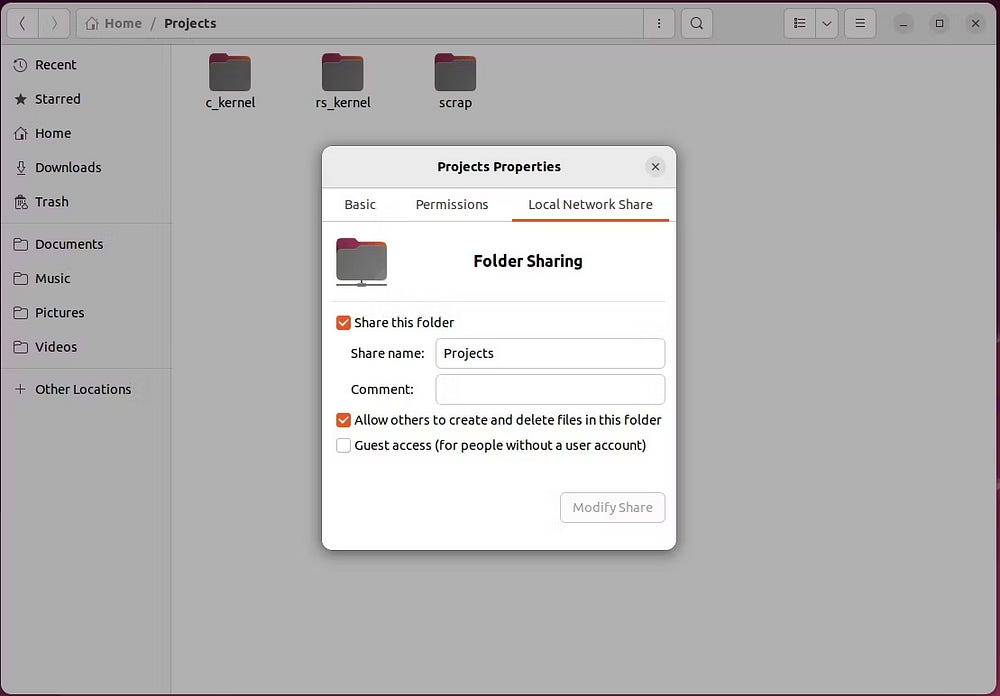
يوصى بالاطلاع على هذه الإرشادات حول كيفية تثبيت Samba وتكوينه على Linux.
SMB هو بروتوكول عرضة للثغرات الأمنية، كما أنَّ خوادم Samba تعد هدفًا مربحًا للجهات الفاعلة في مجال التهديد. بمجرد قيامك بإعداد خادم Samba الخاص بك، من المفيد معرفة أفضل الطرق لتأمين خادم Samba من الهجمات الإلكترونية.
كيفية الوصول إلى ملفات Linux المُشتركة عبر الشبكة من Android
الآن بعد أن قمت بإعداد Samba وإنشاء محرك أقراص شبكة مُشترك، فأنت بحاجة إلى توصيل هاتف Android الخاص بك بنفس الشبكة المُستخدمة على نظام Linux أو العكس. بمجرد أن يكون كلاهما على نفس الشبكة، اتبع هذه الخطوات لمشاركة الملفات عبر Android و Linux:
-
- قم بتشغيل تطبيق الملفات على جهاز Android الخاص بك. ثم قم بالتمرير لأسفل إلى “تخزين الشبكة” واضغط عليه.
- داخل تخزين الشبكة، اضغط على إضافة تخزين الشبكة. قد يطلب منك تحديد خيار من قائمة البروتوكولات. اضغط على قرص الشبكة أو أي خيار يحتوي على SMB في الاسم.
- سيبدأ جهازك في البحث عن محركات الأقراص المُشتركة محليًا. انتظر حتى يتم تحديد مكان محرك الأقراص المُشترك الخاص بك. إذا لم يتمكن جهازك من تحديد مكانه، فاتبع الخطوات التالية.
- أولاً، تحتاج إلى العثور على عنوان IP لنظام Linux الخاص بك. بعد تدوين عنوان IP، ارجع إلى جهاز Android الخاص بك وانقر على “إضافة يدويًا”.
- في النافذة الجديدة، اكتب عنوان IPv4 الذي نسخته سابقًا في حقل العنوان. ثم اكتب
445في حقل المنفذ. أخيرًا، املأ حقلي اسم المستخدم وكلمة السر ببيانات اعتماد حسابك واضغط على “إضافة” أو “اتصال”.

كيفية الوصول إلى ملفات Linux المُشتركة عبر الشبكة من iOS
تتطابق خطوات الوصول إلى ملفات Linux من iOS مع الخطوات المطلوبة للوصول إلى Linux من أجهزة Android.
أولاً، احصل على عنوان IPv4 لنظام Linux الخاص بك. للقيام بذلك، قم بتشغيل نافذة Terminal جديدة واكتب ifconfig. يجب أن يُرجع المخرجات المتعلقة بإعدادات الشبكة لنظام Linux الخاص بك. عليك تدوين الإخراج أسفل عنوان IPv4 في حقل inet. سيكون على الأرجح شيئًا مثل “192.168.1.10”.
في حالة مواجهة الخطأ “لم يتم العثور على أمر ifconfig”، يُمكنك أيضًا استخدام أمر ip a كبديل. بمجرد حصولك على عنوان IPv4 لنظام Linux الذي يستضيف محرك الأقراص، اتبع الخطوات التالية للاتصال به من جهاز iOS الخاص بك:
- قم بتشغيل تطبيق الملفات على جهاز iOS الخاص بك.
- انقر على رمز المزيد
- يجب أن تفتح نافذة جديدة تطلب منك إدخال عنوان IP لمحرك الأقراص المُشترك. اكتب عنوان IP الذي قمت بتدوينه مسبقًا وانقر فوق “التالي”.
- بعد ذلك، سيُطلب منك إدخال بيانات اعتماد حساب المستخدم للوصول إلى محرك الأقراص المُشترك. اكتبها ثم اضغط على التالي.
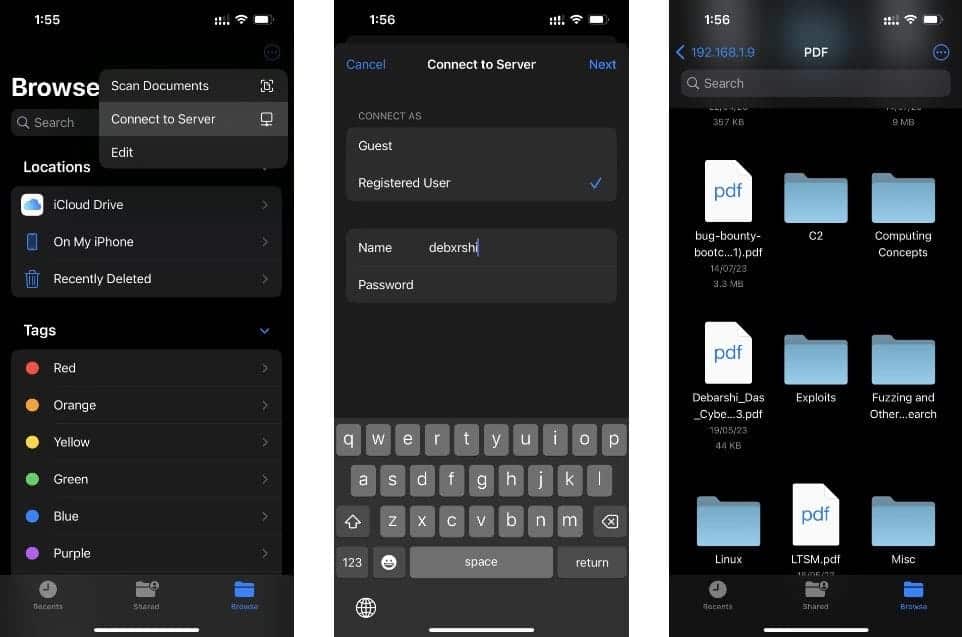
يجب أن تكون الآن قادرًا على عرض الملفات الموجودة على محرك الأقراص المُشترك. يُمكنك الآن تنزيل الملفات المحلية أو تحميلها أو تعديلها على نظام Linux لديك بسهولة. تحقق من ما هي طريقة نقل الملفات الأفضل لشبكتك المنزلية؟
الوصول إلى ملفات Linux من Android أو iOS باستخدام Samba
الآن بعد أن عرفت كيفية الوصول إلى ملفاتك على Linux باستخدام Samba، يجب أن يكون تحميل الملفات وتنزيلها وتعديلها أمرًا سهلاً للغاية. لن تضطر الآن إلى الاعتماد على تنزيل تطبيقات الطرف الثالث واختبارها للقيام بمهام بسيطة مثل نسخ ملفات PDF من جهاز Linux الخاص بك إلى أجهزة Android/iOS.
تُعد خوادم Samba أهدافًا شائعة للخصوم، لذا تعامل بحذر إذا اخترت إبقاء الخادم قيد التشغيل بشكل دائم. يوصى بشدة باتباع أفضل ممارسات الأمان وإجراء التكوين المطلوب لتجنب الوصول غير المرغوب فيه أو اختراق النظام.
علاوة على ذلك، إذا كنت ترغب في مشاركة الملفات بين أجهزة الكمبيوتر الموجودة على نفس الشبكة، فهذا ممكن أيضًا. ولكن بالنسبة للمشاركة الكثيفة للملفات بين جهازي كمبيوتر، فمن الأفضل تجربة بدائل أخرى أكثر أمانًا وفعاليَّة بالمُقارنة مع المشاركة عبر الشبكة. يُمكنك الإطلاع الآن على كيفية إرسال واستقبال الملفات بسرعة من الـ Mac عبر FTP.








